Hvis du deler din Apple-enhed, der kører iOS 7, vil du sikre dig, at webbrowsinghistorik holdes som privat. Sådan aktiveres Safari's private browsing.
Hvis du deler din iPhone eller iPad, der kører iOS 7, skal du måske sikre dig, at din browserhistorik holdes så privat som muligt. En måde at gøre det på er at aktivere privat browsing, når du bruger Safari.
Funktionen Privat browsing er inkluderet i den tidligere version af iOS og er en god måde at forhindre andre i at se eller bruge din historie i browseren. Når det er aktiveret, vil Safari ikke holde styr på besøgte sider, søgehistorik, AutoFill-oplysninger, og det blokerer for websteder at spore din browseadfærd.
Privat browsing i Safari
Sådan bruges privat browsing på en iPad, start Safari og tryk på adresselinjen. Skærmtastaturet kommer op, og du skal bare trykke på Privat i øverste venstre hjørne af tastaturet. Hvis du allerede har åbne faner, vises en meddelelse, der spørger, om du vil lukke dem.
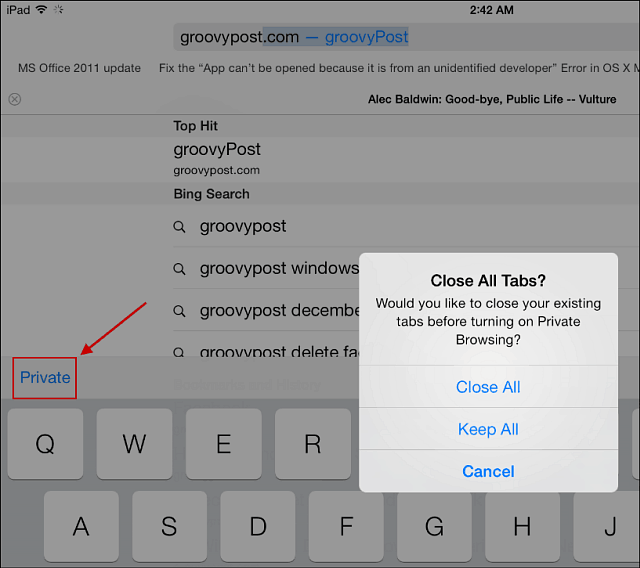
Du ved, at privat browsing er aktiveret, da Safari skifter farve til sort rundt om grænserne.
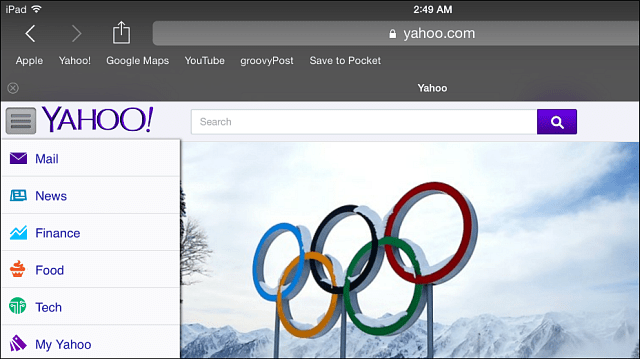
På den iPhone, start Safari og tryk på ikonet Vis sider i nederste højre hjørne, og tryk så på Privat.
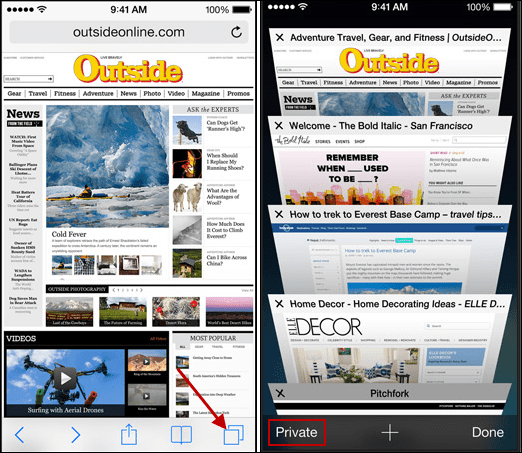
Dette er kun en vigtig funktion at aktivere, er at du vil holde din delte iOS 7-enhed privat og sikker. For mere, tjek disse fem tip til iOS 7 privatliv og sikkerhed.
Hvis du stadig bruger iOS 6 eller ældre, kan du se vores artikel om, hvordan du aktiverer Privat browsing i Safari på tidligere iOS-versioner.


